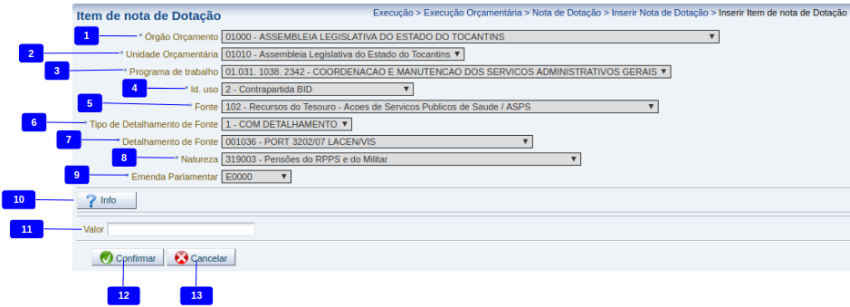Inserir Item da Nota de Dotação: mudanças entre as edições
imported>Bianca.gorm |
imported>Ednilson.lopes Sem resumo de edição |
||
| (3 revisões intermediárias por 3 usuários não estão sendo mostradas) | |||
| Linha 1: | Linha 1: | ||
[[ | [[Arquivo:Inserir Item - Nota de Dotação.png|850px]] | ||
==Passo a passo== | ==Passo a passo== | ||
| Linha 32: | Linha 32: | ||
|- | |- | ||
|align="center"| 4 | |align="center"| 4 | ||
|align="center"| Id. Uso | |||
|align="left"| Escolha o id de uso do do item da nota de dotação. | |||
<!---------------------------------------------------------------> | |||
|- | |||
|align="center"| 5 | |||
|align="center"| Fonte | |align="center"| Fonte | ||
|align="left"| Escolha a fonte de recursos. | |align="left"| Escolha a fonte de recursos. | ||
| Linha 39: | Linha 44: | ||
<!---------------------------------------------------------------> | <!---------------------------------------------------------------> | ||
|- | |- | ||
|align="center"| | |align="center"| 6 | ||
|align="center"| Tipo de Detalhamento de Fonte | |||
|align="left"| Escolha o Tipo de Detalhamento de Fonte de recursos do item da nota de dotação. | |||
<!---------------------------------------------------------------> | |||
|- | |||
|align="center"| 7 | |||
|align="center"| Detalhamento de Fonte | |||
|align="left"| Escolha o Detalhamento de Fonte de recursos do item da nota de dotação. | |||
<!---------------------------------------------------------------> | |||
|- | |||
|align="center"| 8 | |||
|align="center"| Natureza | |align="center"| Natureza | ||
|align="left"| Escolha a natureza de despesa. | |align="left"| Escolha a natureza de despesa. | ||
| Linha 45: | Linha 60: | ||
<!---------------------------------------------------------------> | <!---------------------------------------------------------------> | ||
|- | |- | ||
|align="center"| | |align="center"| 9 | ||
|align="center"| Emenda Parlamentar | |align="center"| Emenda Parlamentar | ||
|align="left"| Escolha a emenda parlamenta. | |align="left"| Escolha a emenda parlamenta. | ||
| Linha 51: | Linha 66: | ||
<!---------------------------------------------------------------> | <!---------------------------------------------------------------> | ||
|- | |- | ||
|align="center"| | |align="center"| 10 | ||
|align="center"| Valor | |align="center"| Botão Info | ||
|align="left"| | |align="left"| Clique no botão info para ver as informações adicionais da página de inserção de item da nota de dotação. | ||
<!---------------------------------------------------------------> | |||
|- | |||
|align="center"| 11 | |||
|align="center"| Valor | |||
|align="left"| Informe o valor do item da nota de dotação | |||
<span style="color:grey">Use vírgula somente quando for informar centavos. Ex. 12,56.</span> | <span style="color:grey">Use vírgula somente quando for informar centavos. Ex. 12,56.</span> | ||
<!---------------------------------------------------------------> | <!---------------------------------------------------------------> | ||
|- | |- | ||
|align="center"| | |align="center"| 12 | ||
|align="center"| Confirmar | |align="center"| Botão Confirmar | ||
|align="left"| Clique no botão confirmar para a inclusão do item da solicitação de alteração orçamentária. | |align="left"| Clique no botão confirmar para a inclusão do item da solicitação de alteração orçamentária. | ||
<!---------------------------------------------------------------> | <!---------------------------------------------------------------> | ||
|- | |- | ||
|align="center"| | |align="center"| 13 | ||
|align="center"| Cancelar | |align="center"| Botão Cancelar | ||
|align="left"| No caso de desistência do processo clique no botão cancelar. | |align="left"| No caso de desistência do processo clique no botão cancelar. | ||
<!---------------------------------------------------------------> | <!---------------------------------------------------------------> | ||
| Linha 72: | Linha 92: | ||
* '''''[[Sistema Computacional]]''''' | * '''''[[Sistema Computacional]]''''' | ||
** '''''[[Execução]]''''' | ** '''''[[Manual de Usuário]]''''' | ||
*** '''''[[Execução Orçamentária]]''''' | *** '''''[[Execução]]''''' | ||
**** '''[[Liberação de Cotas]]''' | **** '''''[[Execução Orçamentária]]''''' | ||
**** '''[[Nota de Crédito]]''' | ***** '''[[Detalhamento de Dotação]]''' | ||
**** '''[[Nota de Dotação]]''' | ***** '''[[Formalização de Crédito Adicional]]''' | ||
***** '''[[Inserir Nota de Dotação]]''' | ***** '''[[Importação de Projeção de Receita]]''' | ||
***** '''[[Inserir Item da Nota de Dotação]]''' | ***** '''[[Liberação de Cotas]]''' | ||
***** '''[[ | ***** '''[[Nota de Descentralização de Crédito]]''' | ||
**** '''[[Nota de Empenho]]''' | ***** '''[[Nota de Crédito]]''' | ||
**** '''[[Nota de Liquidação]]''' | ***** '''[[Nota de Dotação]]''' | ||
**** '''[[Nota de Reserva]]''' | ****** '''[[Inserir Nota de Dotação]]''' | ||
**** '''[[Receita Prevista]]''' | ******* '''[[Detalhamento - ND]]''' | ||
**** '''[[Rolagem de Cotas]]''' | ******** '''[[Inserir Item da Nota de Dotação]]''' | ||
**** '''[[Solicitação de | ******* '''[[Observação - ND]]''' | ||
******* '''[[Espelho Contábil - ND]]''' | |||
******* '''[[Histórico - ND]]''' | |||
***** '''[[Nota de Empenho]]''' | |||
***** '''[[Nota de Liquidação]]''' | |||
***** '''[[Nota de Reserva]]''' | |||
***** '''[[Receita Prevista]]''' | |||
***** '''[[Rolagem de Cotas]]''' | |||
***** '''[[Solicitação de Crédito]]''' | |||
Edição atual tal como às 16h18min de 4 de setembro de 2018
Passo a passo
Os campos apresentados serão disponibilizado através da estrutura classificatória pré configurada para cada documento do sistema.
A maioria dos documentos possuem um painel de classificação baseado em estruturas classificatórias, com o objetivo de flexbilizar a configuração da apresentação dos campos por documento.
| Sequência | Campo | Descrição |
|---|---|---|
| 1 | Órgão Orçamento | Escolha o órgão responsável pelo orçamento. |
| 2 | Unidade Orçamentária | Escolha a unidade orçamentária. Consiste em cada uma das Unidades do Órgão, para qual a Lei Orçamentária consigna dotações orçamentárias específicas. |
| 3 | Programa de Trabalho | Escolha o Programa de Trabalho. Representa a estrutura da funcional e programática da despesa orçamentária pública. Esfera(2), Órgão(2), Unidade Orçamentária(3), Função(2), Sub-função(3), Programa(4) e Ação(4). Este campo será disponibilizado através da estrutura classificatória pré configurada |
| 4 | Id. Uso | Escolha o id de uso do do item da nota de dotação. |
| 5 | Fonte | Escolha a fonte de recursos.
Indica a origem e vinculação dos recursos. Esta classificação combina o critério de origem do recurso e o de vinculação de receita às despesas orçamentárias. A identificação da origem do recurso tem por finalidade evidenciar a parcela de recursos próprios e a de recursos transferidos necessários para cobrir o programa de realizações de cada entidade. Já a vinculação de receitas e despesas visa demonstrar "as parcelas de recursos que já estão comprometidas com o atendimento de determinadas finalidades, e aqueles que podem ser livremente alocados a cada elaboração orçamentária. |
| 6 | Tipo de Detalhamento de Fonte | Escolha o Tipo de Detalhamento de Fonte de recursos do item da nota de dotação. |
| 7 | Detalhamento de Fonte | Escolha o Detalhamento de Fonte de recursos do item da nota de dotação. |
| 8 | Natureza | Escolha a natureza de despesa.
Composta pela categoria econômica, pelo grupo a que pertence a despesa, pela modalidade de sua aplicação e pelo objeto final de gasto. Possibilita tanto informação macroeconômica sobre o efeito do gasto do setor público na economia, através das primeiras três divisões, quanto para controle gerencial do gasto, através do elemento de despesa. |
| 9 | Emenda Parlamentar | Escolha a emenda parlamenta.
De acordo com a Constituição, a emenda parlamentar é o instrumento que o poder legislativo possui para participar da elaboração do orçamento anual. Por meio das emendas os parlamentares procuram aperfeiçoar a proposta encaminhada pelo Poder Executivo, visando uma melhor alocação dos recursos públicos. É a oportunidade que eles têm de acrescentarem novas programações orçamentárias com o objetivo de atender as demandas das comunidades que representam. Além das emendas individuais existem as coletivas, como as de Bancada, produzidas em conjunto pelos parlamentares de estados e regiões em comum. |
| 10 | Botão Info | Clique no botão info para ver as informações adicionais da página de inserção de item da nota de dotação. |
| 11 | Valor | Informe o valor do item da nota de dotação
Use vírgula somente quando for informar centavos. Ex. 12,56. |
| 12 | Botão Confirmar | Clique no botão confirmar para a inclusão do item da solicitação de alteração orçamentária. |
| 13 | Botão Cancelar | No caso de desistência do processo clique no botão cancelar. |
- Sistema Computacional
- Manual de Usuário
- Execução
- Execução Orçamentária
- Execução
- Manual de Usuário